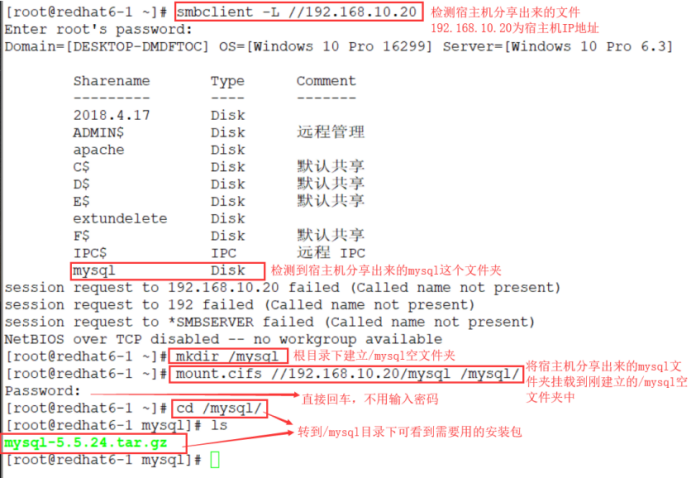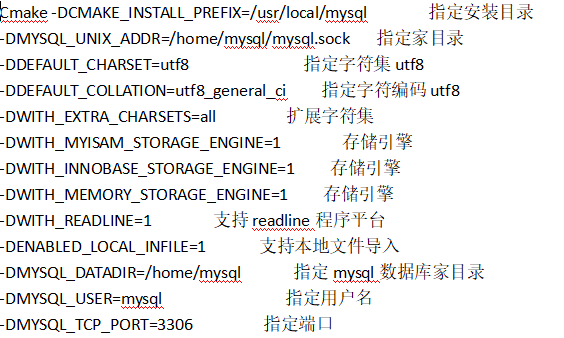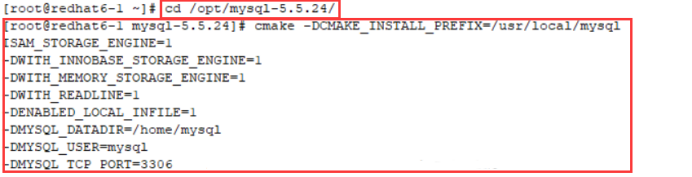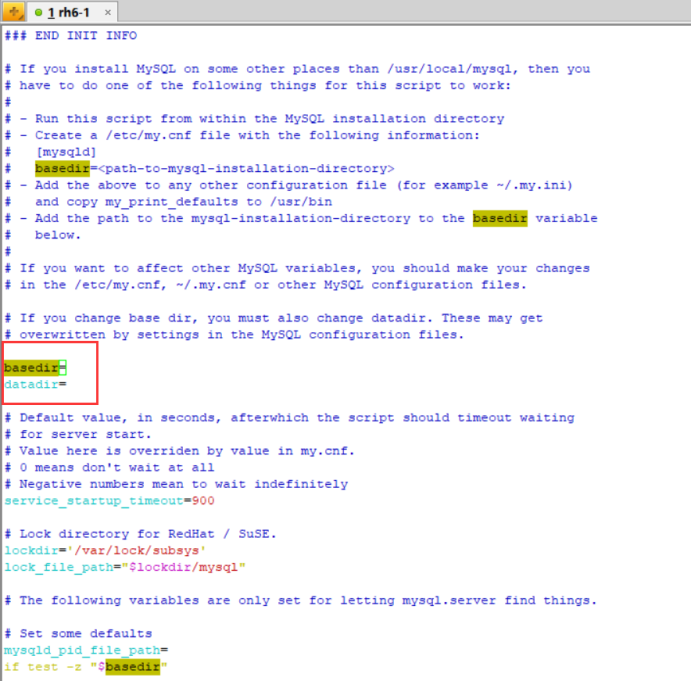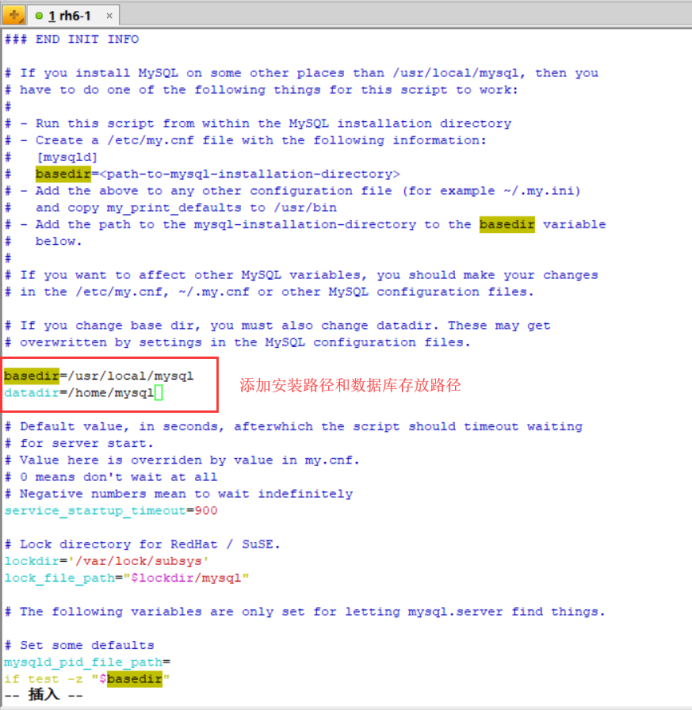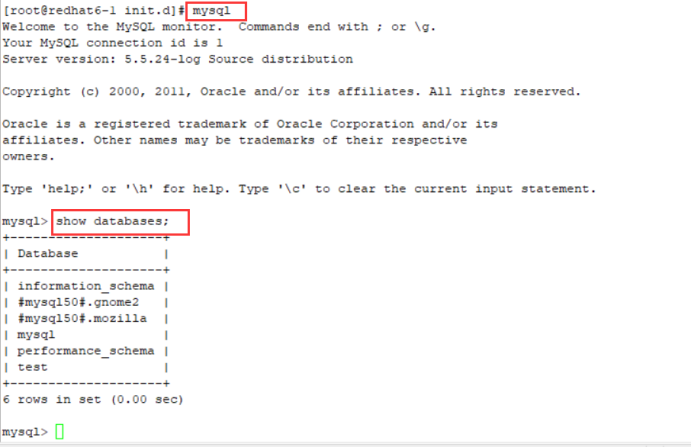一、安裝前需知
1、同安裝Apache一樣需要將Linux上光盤進行掛載
2、安裝MySQL需要準備mysql-5.5.24.tar.gz軟件包,還需安裝環境包,包括: gcc 、 gcc-c++ 、make、cmake 、ncurses-devel(字符終端屏幕控制基本庫)、bison(語法分析器)、libaio-devel (支持同步I/O)的軟件包),爲解決軟件包的依賴關係需要事先建立yum倉庫,使用yum倉庫進行安裝
3、由於是在虛擬機中安裝,需要用的軟件包是從宿主機中利用共享文件夾的方式共享到Linux中,共享文件夾可參考我的手工編譯安裝Apache http://blog.51cto.com/13641879/2109342 這篇博客,有詳細說明
4、192.168.10.10爲虛擬機Linux的IP地址,192.168.10.20爲宿主機vmnet1網卡IP地址,虛擬機與宿主機進行通信需將虛擬機網絡適配器設置爲僅主機模式
二、開始實驗
1、首先需要準備mysql-5.5.24.tar.gz軟件包,通過共享文件夾的方式共享到虛擬機Linux中掛載後使用。
2、將mysql-5.5.24.tar.gz軟件包解壓到/opt文件夾中,空文件夾即可,可自己創建新的空文件夾
3、安裝環境包,包括: gcc 、 gcc-c++ 、make、cmake 、ncurses-devel(字符終端屏幕控制基本庫)、bison(語法分析器)、libaio-devel (支持同步I/O)的軟件包),中間輸入y確認安裝
4、創建mysql組,創建mysql用戶並加入到mysql組,指定登錄shell,創建軟件安裝目錄
5、轉到/opt/mysql-5.5.24.tar.gz目錄下,用cmake命令進行安裝,輸入
6、用make命令將上一步的配置變成可執行文件,再使用make install安裝可執行文件,可使用make&&make install命令執行完make緊接着執行make install,但執行此命令需保證上一步cmake配置和make的過程沒有錯誤,建議第一次做的分開執行。
7、將安裝目錄/usr/local/mysql/的屬組和屬主改爲mysql
8、定義環境變量,直接輸入export PATH=$PATH:/usr/local/mysql/bin/ 開機時刷新,需重新定義,或者可選擇vi /etc/profile 在最後一行加入export PATH=$PATH:/usr/local/mysql/bin/後 保存退出,運行source /etc/profile 開機則不會被刷新
9、將my-medium.cnf配置文件複製到/etc目錄下命名爲my.cnf,提示是否覆蓋,輸入y確認
10、將啓動mysql服務的腳本複製到/etc/init.d目錄下命名爲mysqld方便service命令識別執行
11、查看/etc/init.d/mysqld權限是否可執行,若不可執行需用此命令chmod +x /etc/init.d/mysqld加可執行權限
12、使用chkconfig --add mysqld添加mysqld服務,設置mysqld服務在圖形和字符界面開機自啓動
13、初始化數據庫,輸入
/usr/local/mysql/scripts/mysql_install_db \
--user=mysql \
--ldata=/var/lib/mysql \
--basedir=/usr/local/mysql \
--datadir=/home/mysql
14、修改腳本文件/etc/init.d/mysqld,添加安裝路徑和數據庫存放路徑
原腳本文件
添加安裝路徑和數據庫存放路徑
15、開啓mysqld服務,查看3306端口是否開啓
16、命令行直接輸入mysql,便可進入數據庫管理,show databases命令可看到本地基本數據庫,退出輸入exit
此實驗完成
LAMP架構之安裝MySQL
發表評論
所有評論
還沒有人評論,想成為第一個評論的人麼? 請在上方評論欄輸入並且點擊發布.